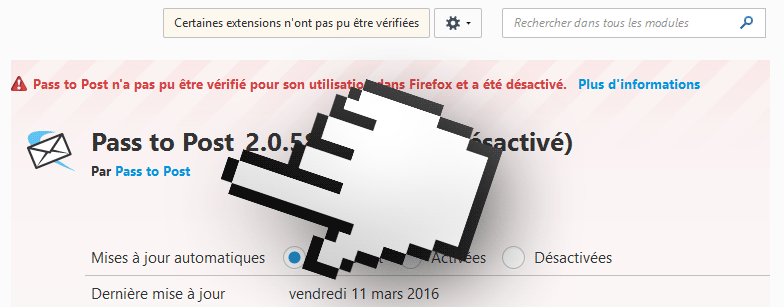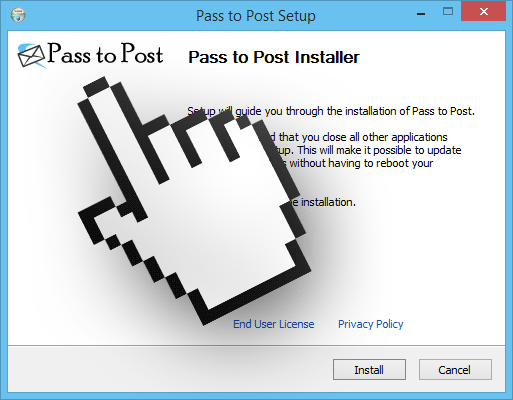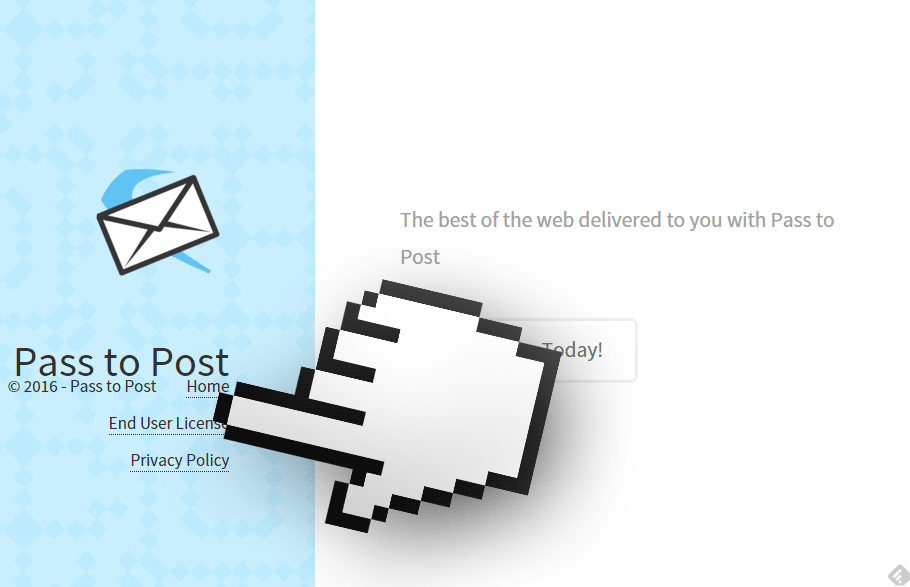Pass to Post est le nom d’un injecteur de publicité qui compte sur l’inattention de la populace pour s’installer sur leurs ordinateurs.
Il est imaginé par des cyber-escrocs pour gagner de l’argent à nos dépends. Pass to Post peut infecter les PC via le téléchargement et l’installation de logiciels gratuits auxquels un grand nombre de sites peu scrupuleux y dissimule des logiciels additionnels… il s’agit la plupart du temps de logiciels espions.
Ces annonces sont directement affichées sur les sites sur lesquelles vous vous rendez, engendrant de cette manière des problèmes en tout genre et dégradant fortement la lisibilité des pages affichées dans votre navigateur. Le voici sous forme d’extension indésirable sur Firefox et Internet Explorer :
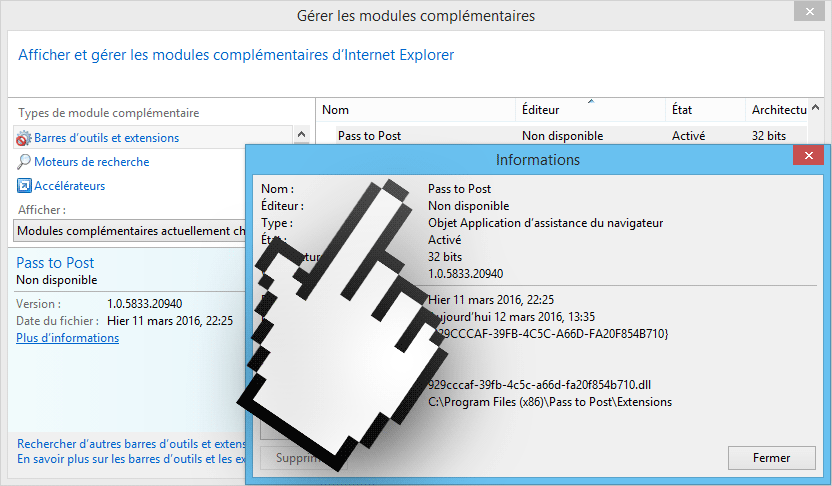
Ces pubs sont dans la plupart des cas balancées avec la mention Powered by Pass to Post ou Pass to Post Ads, c’est ainsi que la plupart des gens arrivent à savoir qu’elles ont été touchée par un malveillant.
Pass to Post se comporte donc aussi comme un spyware, en récupérant votre activité sur le web, ainsi les sites que vous visitez, les recherches que vous effectuées, le tout est enregistré pour cibler les pubs qui vous sont affichées et également pour approvisionner des bases de données commerciales qui peuvent être par la suite vendues à d’autres sociétés.
Afin d’éviter ce type de soucis, vous devez surveiller, lors de la mise en place de logiciels (surtout ceux qui sont non payants), à ne pas installer les modules complémentaires qui vous sont suggérés, en décochant les cases ordinairement pré-cochées.
En fouillant sur la toile il est possible de dénicher une espèce de site officiel pour Pass to Post, on note que le programme n’y est pas téléchargeable. En fait ce site est prévue pour communiquer les conditions générales d’utilisation de Pass to Post afin que légalement ce nuisible ne puisse pas être condamnable.
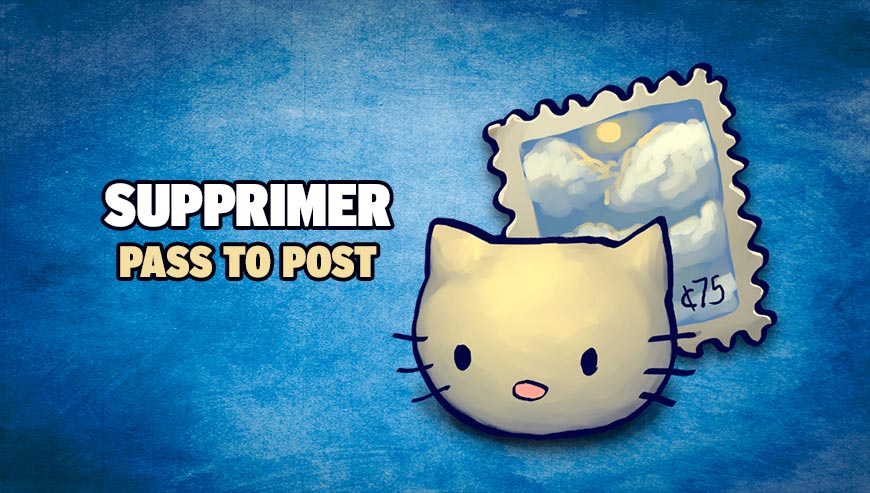
Comment supprimer Pass to Post ?
Veuillez suivre l'ensemble des indications ci-dessous pour effacer Pass to Post. Si vous avez un problème durant la procédure, dirigez-vous dans la rubrique Demander de l'aide du site pour nous exposer ce qui ne va pas.
Supprimer Pass to Post avec AdwCleaner
AdwCleaner est un utilitaire gratuit de désinfection permettant d'éradiquer Pass to Post mais aussi d’autres spywares éventuellement installés à votre insu sur votre ordinateur.
- Récupérez AdwCleaner en appuyant sur le bouton bleu suivant :
Téléchargez AdwCleaner - Double-cliquez sur adwcleaner.exe afin d'ouvrir le programme.
- Cliquez sur Scanner
- Lorsque l'analyse est finie, appuyez sur le bouton Nettoyer pour effacer les infections.
- Relancer votre ordinateur si Adwcleaner vous le suggère.
Supprimer Pass to Post avec MalwareBytes Anti-Malware
Pour être assuré à 100% de bien retirer Pass to Post nous vous convions à installer le programme MalwareBytes Anti-Malware. Si vous désirez également être défendu contre les programmes malveillants comme Pass to Post vous devez choisir la version Premium de MalwareBytes Anti-Malware qui empêchera donc toute intrusion de logiciels malveillants non détectés par les anti-virus sur votre machine (la licence est vendue 22.95 euros et vous avez la possibilité de protéger 3 de vos ordinateurs).
- Téléchargez MalwareBytes Anti-Malware :
Version Premium Version Gratuite (sans fonctionnalité de protection) - Dès que le fichier est téléchargé doublez-cliquez dessus pour lancer l'installation du logiciel.
- Cliquez sur le bouton orange Corriger Maintenant à droite de la mention Aucun examen n'a été réalisé sur votre système
- Une fois que le scan est fini, cliquez sur le bouton Supprimer la selection.
- Rédémarrez votre ordinateur une fois le scan terminé si le logiciel vous le propose.
Supprimer Pass to Post avec ZHPCleaner
ZHPCleaner est un logiciel gratuit ne requérant pas d'installation développé pour combattre les pirates de navigateurs et de nombreux programmes indésirables. Son principal objectif est donc de supprimer les redirections des navigateurs et de détruire les nuisibles de votre machine.
- Désactivez temporairement Avast si ce dernier est présent sur votre système.
- Téléchargez la dernière version de ZHPCleaner en appuyant sur le bouton bleu suivant :
Téléchargez ZHPCleaner - Double-cliquez sur ZHPCleaner.exe afin d'ouvrir ZHPCleaner.
- Acceptez la licence.
- Cliquez sur Scanner, puis une fois l'analyse finie, appuyez sur le bouton Nettoyer.
- Appuyez sur Non si l'outil vous demande si vous souhaitez ouvrir l'interface de réparation.
- Relancer votre machine dans le cas où le logiciel vous y invite.
Réinitialiser votre navigateur (si nécessaire)
Si vous voyez encore des traces de Pass to Post après avoir suivi l'ensemble des étapes de ce guide vous pouvez réinitialiser votre navigateur en effectuant la manipulation suivante :
- Lancez Google Chrome et appuyez sur le menu
 dans l'angle supérieur droit de la fenêtre du navigateur du navigateur.
dans l'angle supérieur droit de la fenêtre du navigateur du navigateur. - Dirigez-vous en bas de la page et appuyez sur Afficher les paramètres avancés.
- Dirigez-vous une nouvelle fois tout en bas de la page et appuyez sur Réinitialiser les paramètres du navigateur.
- Cliquez à nouveau sur le bouton Réinitialiser.

- Téléchargez ResetBrowser :
Télécharger ResetBrowser - Enregistrez le fichier resetbrowser.exe sur votre bureau et double-cliquez sur le fichier.
- Une notice vous indique ce qui va se passer concrètement sur votre ordinateur, cliquez sur Ok pour accepter.
- Appuyez sur Réinitialisez Chrome et attendez.
- Dès que ResetBrowser a terminé, appuyez sur Ouvrir Chrome et vous devriez être débarrassé de Pass to Post
- Ouvrez Firefox.
- Dans la barre d’adresse de Firefox tapez about:support.
- Sur la page qui s’affiche appuyez sur le bouton Réparer Firefox.

- Téléchargez ResetBrowser :
Télécharger ResetBrowser - Enregistrez le fichier resetbrowser.exe sur votre bureau et double-cliquez l'executable.
- ResetBrowser vous précise ce qu'il va faire précisément sur votre ordinateur, cliquez sur Ok pour accepter.
- Appuyez sur Réinitialisez Firefox et patientez.
- Une fois que ResetBrowser a terminé, appuyez sur Ouvrir Firefox et vous devriez être débarrassé de Pass to Post

- Téléchargez ResetBrowser :
Télécharger ResetBrowser - Enregistrez le fichier resetbrowser.exe sur votre bureau et double-cliquez dessus.
- ResetBrowser vous détaille ce qu'il va être fait sur votre système, appuyez sur Ok.
- Cliquez sur Réinitialisez Internet Explorer et attendez.
- Une fois que ResetBrowser a terminé, cliquez sur Ouvrir Internet Explorer et Pass to Post devrait être supprimé.